Trong hướng dẫn nhanh này, VPSTTT sẽ hướng dẫn bạn cách định cấu hình DNS trên CentOS 7. Tất cả các thao tác sẽ được thực hiện trong thư mục /etc/sysconfig/network-scripts/.
Hãy cùng theo dõi và thực hiện các bước sau để đảm bảo cấu hình DNS của bạn hoạt động chính xác nhé!

Nội dung
Cấu hình DNS trên CentOS 7
Làm cách nào để liệt kê các giao diện mạng?
Gõ lệnh sau:
# ip a
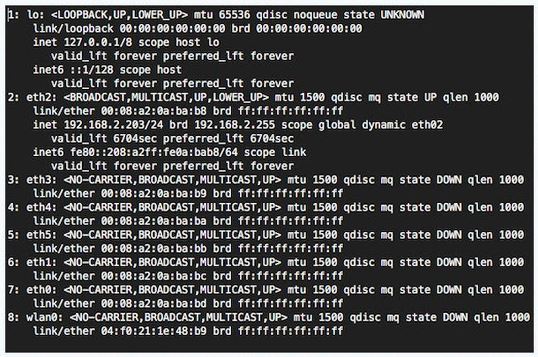
Hoặc sử dụng lệnh sau:
# nmcli -p dev
Đầu ra mẫu:
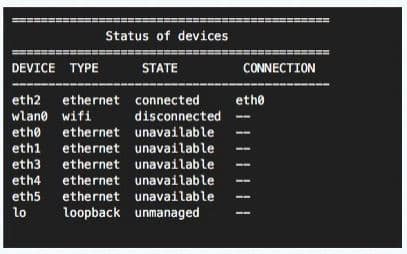
Dưới đây là cấu hình DHCP điển hình cho eth0 (được lưu trong tệp / etc / sysconfig / network-scripts / ifcfg-eth0):
DEVICE="eth0"
ONBOOT=yes
NETBOOT=yes
UUID="41171a6f-bce1-44de-8a6e-cf5e782f8bd6"
IPV6INIT=yes
BOOTPROTO=dhcp
HWADDR="00:08:a2:0a:ba:b8"
TYPE=Ethernet
NAME="eth0" Làm cách nào để định cấu hình giao diện eth0 với cài đặt mạng tĩnh
Phương pháp 1
Để định cấu hình giao diện eth0 với cài đặt mạng tĩnh, bạn hãy chỉnh sửa hoặc tạo một tệp có tên ifcfg-eth0 trong thư mục /etc/sysconfig/network-scripts/ như sau:
Để định cấu hình giao diện eth0 với cài đặt mạng tĩnh, hãy chỉnh sửa hoặc tạo tệp có tên ifcfg-eth0 trong thư mục /etc/sysconfig/network-scripts/ với nội dung sau:
HWADDR=00:08:A2:0A:BA:B8
TYPE=Ethernet
BOOTPROTO=none
# Địa chỉ IP của máy chủ #
IPADDR=192.168.2.203
# Subnet #
PREFIX=24
# Đặt địa chỉ IP của gateway mặc định #
GATEWAY=192.168.2.254
# Đặt các máy chủ DNS #
DNS1=192.168.2.254
DNS2=8.8.8.8
DNS3=8.8.4.4
DEFROUTE=yes
IPV4_FAILURE_FATAL=no
# Vô hiệu hóa IPv6 #
IPV6INIT=no
NAME=eth0
# Đây là thông số hệ thống cụ thể và có thể được tạo bằng lệnh 'uuidgen eth0' #
UUID=41171a6f-bce1-44de-8a6e-cf5e782f8bd6
DEVICE=eth0
ONBOOT=yes
Lưu và đóng tệp sau khi chỉnh sửa xong. Sau đó, khởi động lại mạng để áp dụng các thay đổi bằng lệnh:
sudo systemctl restart networkXác Minh Cài Đặt Mạng Mới
Sau khi cấu hình giao diện eth0 với cài đặt mạng tĩnh, bạn cần xác minh các cài đặt mới như sau:
Xác minh cài đặt IP mới:
ip addr show eth0Xác minh cài đặt định tuyến mới:
ip routeXác minh cài đặt máy chủ DNS:
cat /etc/resolv.confXác minh kết nối internet:
ping -c 3 cyberciti.bizping -c 4 google.com
Phiên Mẫu:
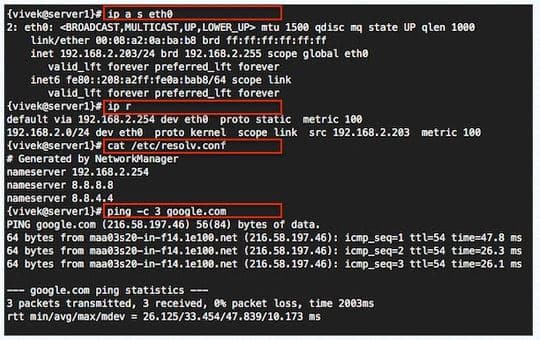
Phương pháp 2
Bạn cần sử dụng lệnh nmtui. Đây là một ứng dụng TUI dựa trên lời nguyền để tương tác với NetworkManager. Để hiển thị trình chỉnh sửa kết nối hỗ trợ thêm, sửa đổi, xem và xóa kết nối. Để xem hoặc thiết lập IP tĩnh bằng công cụ này cho eth0, hãy nhập:
# nmtui edit eth0
Đầu ra mẫu:
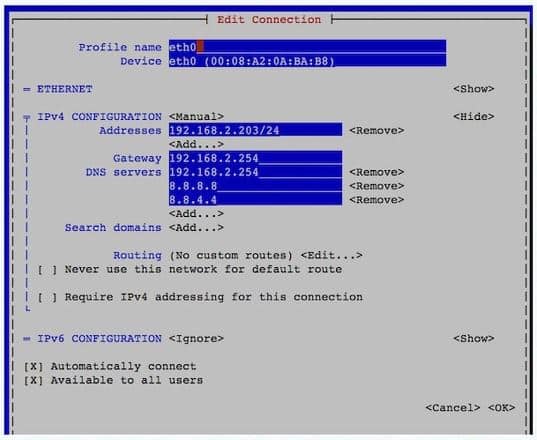
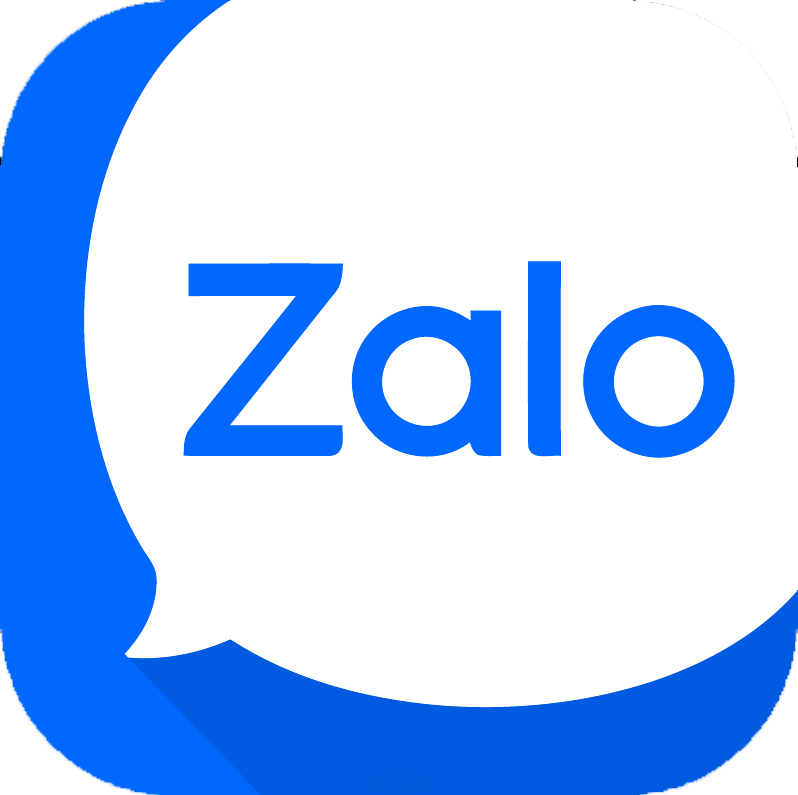 :
:





